Garmin nuvi 800: ИСПОЛЬЗОВАНИЕ МЕДИА ПЛЕЕРОВ
ИСПОЛЬЗОВАНИЕ МЕДИА ПЛЕЕРОВ: Garmin nuvi 800
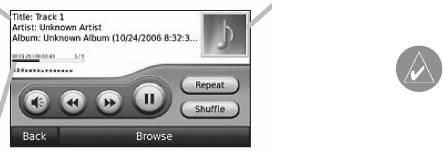
ИСПОЛЬЗОВАНИЕ МЕДИА ПЛЕЕРОВ
• Нажмите (кнопка с изображением динамика) для регули-
ровки уровня громкости.
Прослушивание музыки
• Используйте (кнопка с двойной стрелкой влево) для
Загрузите музыкальные файлы во внутреннюю память или на
перехода к началу песни; нажмите эту кнопку еще раз для
карту памяти microSD.
перехода к предыдущей песне. Нажмите и удерживайте в
нажатом положении для перемотки текущей песни.
1. Выберите позиции Tools (инструменты) > Music Player
• Используйте (кнопка с двойной стрелкой вправо) для про-
(музыкальный плеер).
пуска текущей песни. Удерживайте эту кнопку в нажатом
2. Нажмите Browse (поиск).
положении для перемотки текущей песни.
3. Выберите категорию.
• Нажмите (кнопка с двумя вертикальными полосками) для
4. Для прослушивания всех песен из категории, начиная с
включения паузы.
верхней строки списка, нажмите на первую песню в спи-
• Используйте Repeat для повтора текущего списка воспро-
ске. Для прослушивания отдельной песни нажмите на ее
изведения.
название.
• Используйте Shuffle для воспроизведения песен в случай-
ном порядке.
Album art = обложка альбома
Current song = текущая песня
• Чтобы просмотреть подробную информацию о музыкаль-
ном файле, нажмите на обложку альбома.
СОВЕТ: Вы можете перематывать и пропускать теку-
щую песню с помощью панели состояния песни. Для
этого нажмите на точку на панели состояния. Также
Song status bar
Вы можете «перетаскивать» панель состояния к нуж-
= панель состо-
ному месту песни.
яния песни
30 серия nuvi 800 Руководство пользователя
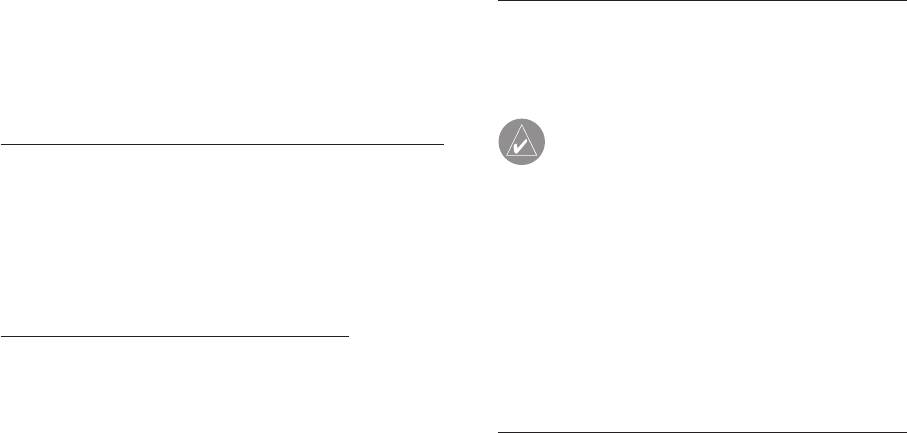
Поддерживаемые типы файлов
изведения выберите позиции Edit (редактировать) > Add
Прибор nuvi поддерживает музыкальные файлы MP3 и FLAC, а
Songs (добавить песни).
также файлы со списками воспроизведения M3U и M3U8.
Для создания списка воспроизведения на компьютере:
Создание и прослушивание списков воспроизведения
1. Используя Ваш компьютер и аудио программу, воздайте
С помощью прибора nuvi Вы можете прослушивать списки
список воспроизведения или музыкальные файлы. Со-
воспроизведения, созданные Вами на компьютере. Также Вы
храните список воспроизведения в виде файла M3U или
можете сохранять списки воспроизведения с помощью nuvi.
M3U8.
Для сохранения Вашего текущего списка воспроизведения:
ПРИМЕЧАНИЕ: Возможно, Вам придется редакти-
ровать файл списка воспроизведения с помощью тек-
1. Во время прослушивания музыки выберите позиции
стового редактора (например, Notepad – блокнот) для
Browse (поиск) > Playlists (списки воспроизведения) >
удаления связей с музыкальным файлом. Файл списка
Current Playlist (текущий список воспроизведения) > Save
воспроизведения должен содержать только список с
(сохранить).
названиями музыкальных файлов. См. файл “Help”
2. Введите название списка воспроизведения и нажмите
(справка) аудио программы.
Done (завершить).
2. Загрузите список воспроизведения и музыкальные файлы
Для создания нового списка воспроизведения:
в память прибора nuvi или на карту памяти microSD. Файл
1. Находясь на странице музыкального плеера, выберите по-
списка воспроизведения должен находиться в том же
зиции Browse (поиск) > Playlists (списки воспроизведения)
месте, что и музыкальные файлы.
> New (новый).
2. Выберите песню из категории и нажмите поле Save (со-
Для прослушивания песен из списка воспроизведения:
хранить).
1. Находясь на странице музыкального плеера, выберите по-
3. Введите название и нажмите поле Done (завершить).
зиции Browse (поиск) > Playlists (списки воспроизведения).
4. Для добавления дополнительных песен в список воспро-
На экране появятся имеющиеся списки воспроизведения.
серия nuvi 800 Руководство пользователя 31
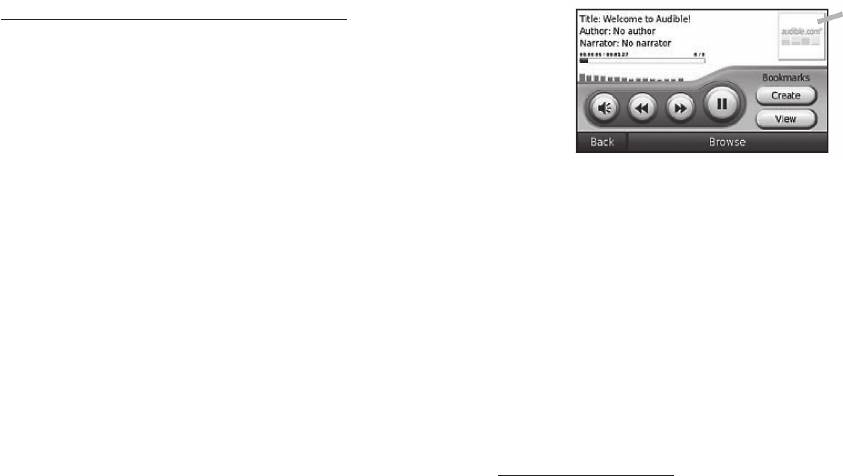
2. Нажмите на нужный список воспроизведения. Затем на-
2. Выберите категорию и затем нажмите на заголовок инте-
жмите Play.
ресующей Вас книги.
Обложка книги
Для редактирования списка воспроизведения:
1. Находясь на странице музыкального плеера, выберите
позиции Browse (поиск) > Playlists (списки воспроизведе-
ния).
2. Выберите список воспроизведения, который Вы хотите
редактировать. Затем нажмите Edit (редактировать):
• Change Name (изменить название) – введите новое на-
звание и нажмите Done (завершить).
• Нажмите на (кнопка с изображением динамика) для регу-
• Add Songs (добавить песни) – проведите поиск в категори-
лировки уровня громкости.
ях и найдите песни, которые Вы хотите добавить в список.
• Используйте (кнопка с двойной стрелкой вправо) для
• Remove Songs (удалить песни) – выберите песни, которые Вы
пропуска главы и (кнопка с двойной стрелкой влево) для
хотите удалить из списка воспроизведения, и нажмите ОК.
возврата назад. Удерживайте в нажатом положении для
• Delete Playlist (удалить список воспроизведения) – удале-
движения вперед и назад.
ние данного списка воспроизведения.
• Нажмите на (кнопка с двумя вертикальными полосками)
для включения паузы.
Прослушивание аудиокниг
• Нажмите на окно с обложкой книги для просмотра инфор-
Покупайте книги в Audible.com (на сайте http://garmin.audible.
мации о книге.
com).
Использование закладок
Прослушивание книги
Для создания закладки:
1. Выберите позиции Tools (инструменты) > Audible Player
1. Находясь на странице плеера аудиокниг, нажмите пози-
(плеер аудиокниг) > Browse (поиск).
цию Create (создать).
32 серия nuvi 800 Руководство пользователя
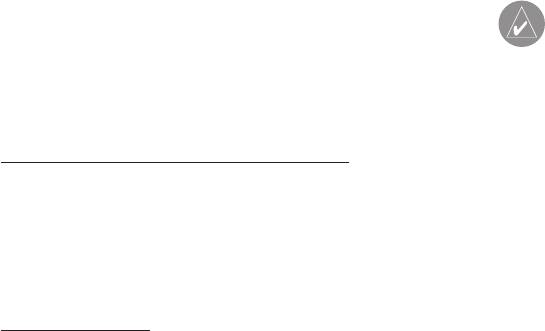
СОВЕТ: Подробные инструкции по использованию
2. Выберите поле Save (сохранить).
программы AudibleManager Вы можете найти в меню
3. Введите название закладки.
Help (справка).
4. Нажмите поле Done (завершить).
5. Нажмите Edit (редактировать) для изменения названия
или удаления закладки.
Для прослушивания книги, начиная с закладки:
1. Находясь на странице плеера аудиокниг, нажмите пози-
цию View (просмотр).
2. Нажмите на закладку.
3. Для прослушивания книги, начиная с закладки, нажмите
позицию Play.
Загрузка аудиокниг:
1. Зайдите на сайт http://garmin.audible.com и создайте счет
Audible.com.
2. Загрузите в Ваш компьютер программу AudibleManager.
3. Откройте программу AudibleManager. Следуйте показан-
ным на экране инструкциям для активации прибора nuvi
(этот процесс выполняет только один раз).
4. Купите аудиокнигу на сайте http://garmin.audible.com и
загрузите ее в Ваш компьютер.
5. С помощью программы AudibleManager загрузите книгу
во внутреннюю память прибора nuvi или на карту памяти
microSD.
серия nuvi 800 Руководство пользователя 33

Использование камеры заднего вида
ВНИМАНИЕ: Не используйте и не просматривайте
изображение камеры заднего вида, находясь за рулем.
Управляя камерой заднего вида, водитель может от-
влечься от наблюдения за дорогой, что может стать
причиной аварии.
Используя дополнительное оборудование VIB 10 или VIB 11,
Вы можете подключить к прибору nuvi камеру заднего вида PAL
или NTSC. Каждый раз во время заднего хода камера покажет,
что находится за Вами.
Установите камеру в соответствии с инструкциями производи-
теля. Также установите VIB 10/11 в соответствии с инструкция-
ми, прилагающимися к оборудованию.
После установки всего необходимого оборудования и подклю-
чения прибора nuvi к VIB 10 или VIB 11 на камере заднего вида
будет показано изображение, когда Вы будете переключаться
на заднюю передачу.
ПРИМЕЧАНИЕ: Вокруг изображения на камере рас-
положены черные линии.
Для изменения настроек камеры заднего вида см. более
подробные инструкции на сайте http://buy.garmin.com или по-
лучите у Вашего дилера Garmin.
34 серия nuvi 800 Руководство пользователя






